この記事は私が金沢工業大学ロボティクス学科で担当している講義ロボットプログラミングⅡ用です。ROS演習6ではrvizを使いGUIでロボットを動かしましたが、今回はROSのActionLibを使ったアクションプログラムを学びます。以下のチュートリアルも参考にしてください。
ソース
// 本プログラムは
// http://wiki.ros.org/ja/navigation/Tutorials/SendingSimpleGoals
// を改変しています。
#include <ros/ros.h>
#include <geometry_msgs/PoseWithCovarianceStamped.h>
#include <move_base_msgs/MoveBaseAction.h>
#include <actionlib/client/simple_action_client.h>
typedef actionlib::SimpleActionClient<move_base_msgs::MoveBaseAction> MoveBaseClient;
struct MyPose {
double x;
double y;
double yaw;
};
int main(int argc, char** argv){
MyPose way_point[] = {{-0.15, -0.54, 0.0 * M_PI}, {1.6, -0.6, M_PI},
{1.6, 1.5, 0.0 * M_PI},{999, 999, 999}};
ros::Publisher pub;
ros::init(argc, argv, "simple_goal");
ros::NodeHandle nh;
pub= nh.advertise<geometry_msgs::PoseWithCovarianceStamped>("initialpose", 2, true);
// 時間の取得
ros::Time tmp_time = ros::Time::now();
//create msg
geometry_msgs::PoseWithCovarianceStamped initPose;
// 初期位置の設定 turtlebot3_worldの初期位置が(-2.0, -0.5)なのでそれに設定
initPose.header.stamp = tmp_time; // 時間
initPose.header.frame_id = "map"; // フレーム
initPose.pose.pose.position.x = -2.0;
initPose.pose.pose.position.y = -0.5;
initPose.pose.pose.position.z = 0;
initPose.pose.pose.orientation.w = 1.0;
// パブリッシュ amclパッケージに初期位置を送る
pub.publish(initPose);
// アクションクライアンを作成。1番目の引数は接続するアクションサーバー名。
// アクションサーバーが立ち上がっていないとだめ。
// 2番目の引数はtrueならスレッドを自動的に回す(ros::spin()。
MoveBaseClient ac("move_base", true);
// アクションサーバーが起動するまで待つ。引数はタイムアウトする時間(秒)。
// この例では5秒間待つ(ブロックされる)
while(!ac.waitForServer(ros::Duration(5.0))){
ROS_INFO("Waiting for the move_base action server to come up");
}
ROS_INFO("The server comes up");
move_base_msgs::MoveBaseGoal goal;
// base_link座標系(ロボット座標系)
goal.target_pose.header.frame_id = "base_link";
// 現在時刻
goal.target_pose.header.stamp = ros::Time::now();
int i = 0;
while (ros::ok()) {
// ROSではロボットの進行方向がx座標、左方向がy座標、上方向がz座標
goal.target_pose.pose.position.x = way_point[i].x;
goal.target_pose.pose.position.y = way_point[i].y;
goal.target_pose.pose.orientation.w = 1;
ROS_INFO("Sending goal: No.%d", i+1);
// サーバーにgoalを送信
ac.sendGoal(goal);
// 結果が返ってくるまで30.0[s] 待つ。ここでブロックされる。
bool succeeded = ac.waitForResult(ros::Duration(30.0));
// 結果を見て、成功ならSucceeded、失敗ならFailedと表示
actionlib::SimpleClientGoalState state = ac.getState();
if(succeeded) {
ROS_INFO("Succeeded: No.%d (%s)",i+1, state.toString().c_str());
}
else {
ROS_INFO("Failed: No.%d (%s)",i+1, state.toString().c_str());
}
i++;
}
return 0;
}
- packageのディレクトリ毎、圧縮したファイル
- 展開・ビルド方法
- $ cp simple_goal.tar ~/catkin_ws/src
- $ cd ~/catkin_ws/src
- $ tar xvf simple_goal.tar
- $ cd ~/catkin_ws
- $ catkin_make
演習
- 上で展開したsimple_goalを次の要領で実行しよう。
- まず、geditで~/.bashrcを開き、最後の行に以下を追加し保存する。これにより、毎回入力する手間がはぶける。
- export TURTLEBOT3_MODEL=burger
- まず、端末を開き次のコマンドを実行。
- $ roslaunch turtlebot3_gazebo turtlebot3_world.launch
- 演習6で作成した地図を使います。ROS演習6ができていない場合はこのmap.tarファイルをダウンロードして、次のようにホームディレクトリで展開してください。
- 2個目の端末を開き次のコマンドを実行。
- roslaunch turtlebot3_navigation turtlebot3_navigation.launch map_file:=$HOME/maps/mymap.yaml
- 3個目の端末を開きrvizを起動する。
- rosrun rviz rviz -d `rospack find turtlebot3_navigation`/rviz/turtlebot3_nav.rviz
- 4個目の端末を開き、catkin_makeして生成したsimple_goalノードを起動する。
- $ rosrun simple_goal simple_goal
- まず、geditで~/.bashrcを開き、最後の行に以下を追加し保存する。これにより、毎回入力する手間がはぶける。
ハンズオン
- simple_goal.cppをベースに1周するプログラムを作ろう!


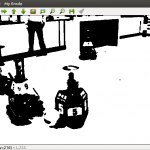

コメント